Asterisk je ena najbolj znanih rešitev za računalniško telefonijo, ki se aktivno namesti na različne strežnike. Podpira skoraj vse sodobne kodeke in protokole, poleg tega pa kaže tudi dobro stabilnost, zato si je pridobil tako priljubljenost med sistemskimi skrbniki. Vendar pa lahko začetniki, ko poskušajo integrirati Asterisk, naletijo na različne težave, povezane z neposredno namestitvijo. Da bi se temu izognili, priporočamo, da preučite današnje gradivo, v katerem je za primer vzeto distribucijo CentOS 7.
Namestitev Asteriska na CentOS 7
Zapletenost izvajanja naloge je v tem, da Asterisk ne bo deloval brez dodatnih komponent, ampak jih bo treba namestiti ročno z razpakiranjem arhivov in sestavljanjem nastalih datotek. Ta postopek bo trajal dolgo, zato sem moral vsa navodila razdeliti na korake, da sem jih lažje razumel. Začnimo s pripravljalnimi koraki.
1. korak: predhodni koraki
Najprej morate pripraviti strežnik, ker CentOS nima vedno potrebnih pripomočkov, ki jih boste morali uporabiti pri izvajanju naslednjih dejanj, konfiguracija požarnega zidu in časa pa še ni dokončana. Ta korak je najlažji, saj zahteva le natančen vnos ukaza, vendar je razdeljen tudi na več korakov.
Namestitev potrebnih pripomočkov
Za namestitev zvezdic in pomožnih komponent bo skupno potrebnih pet različnih pripomočkov, ki v operacijskem sistemu morda niso prisotni. Predlagamo, da natančno sledite spodnjim navodilom, da namestite vse posodobitve in manjkajočo programsko opremo.
- Vsi nadaljnji ukrepi se bodo izvedli v Ljubljani "Terminal", zato ga zaženite na način, ki je primeren za vas.
- Tu najprej vnesite ukaz
posodobitev sudo yum... Preveriti mora, ali obstajajo posodobitve že nameščenih komponent, in jih dodati v OS, da se zagotovi pravilna interakcija z drugimi pripomočki. - Ta ukaz se kot vsi nadaljnji izvaja tudi kot super uporabnik, kar pomeni, da ga je treba potrditi z vnosom gesla v novo vrstico. Upoštevajte, da tako napisani znaki ne bodo prikazani v nizu.
- Če najdete posodobitve, potrdite njihovo dodajanje na strežnik z izbiro možnosti y.
- Po tem lahko varno namestite vse manjkajoče pripomočke. To se naredi v samo enem ukazu.
sudo yum namesti gcc wget ntpdate avtomatiziraj libtool... Ne bomo se osredotočali na vsakega od njih, saj boste podrobnejšo analizo videli kasneje. - Nekateri zgoraj našteti pripomočki so morda že v sistemu, zato, ko se prikaže vrstica "Namestitev" včasih se prikaže le en ali dva programa, ostali pa so odvisnosti. Potrdite njihovo namestitev tako, da izberete ustrezen odgovor.
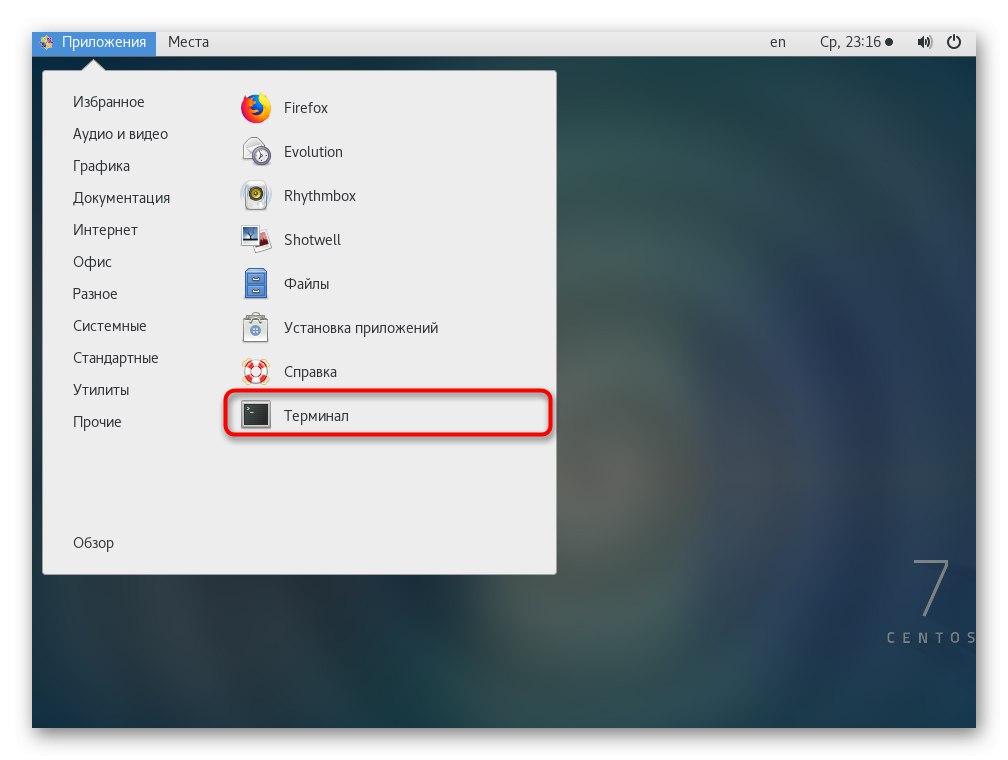
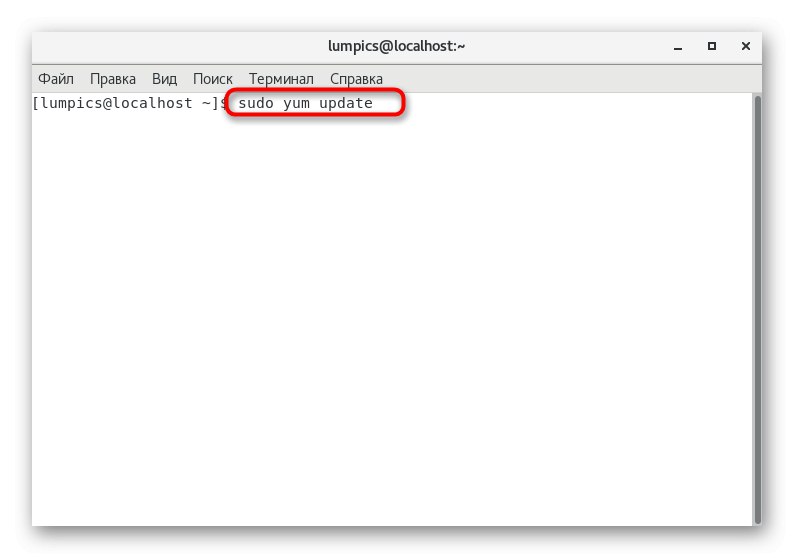
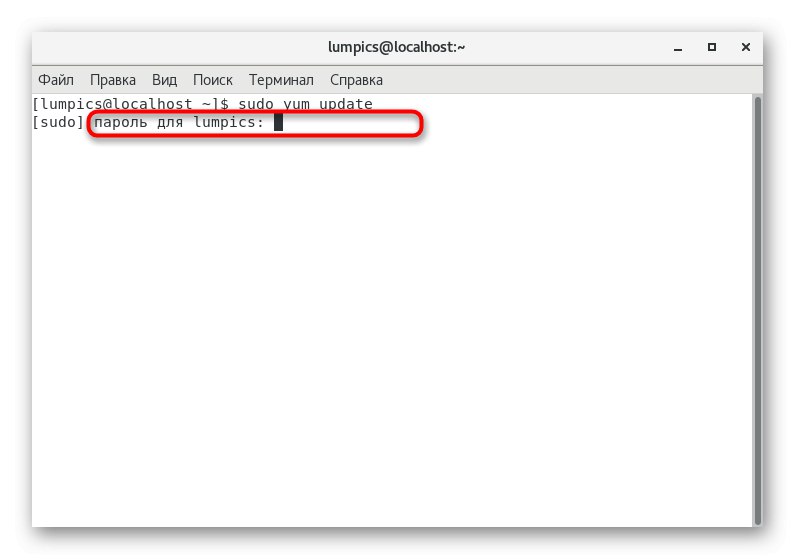
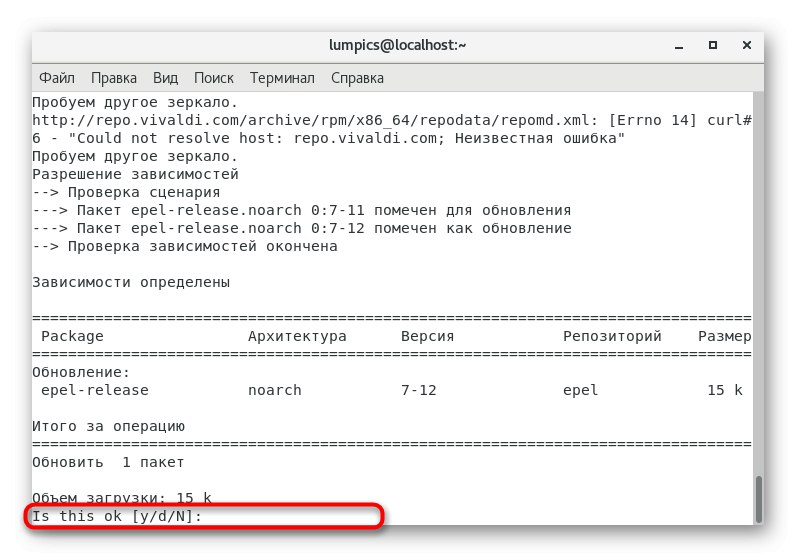
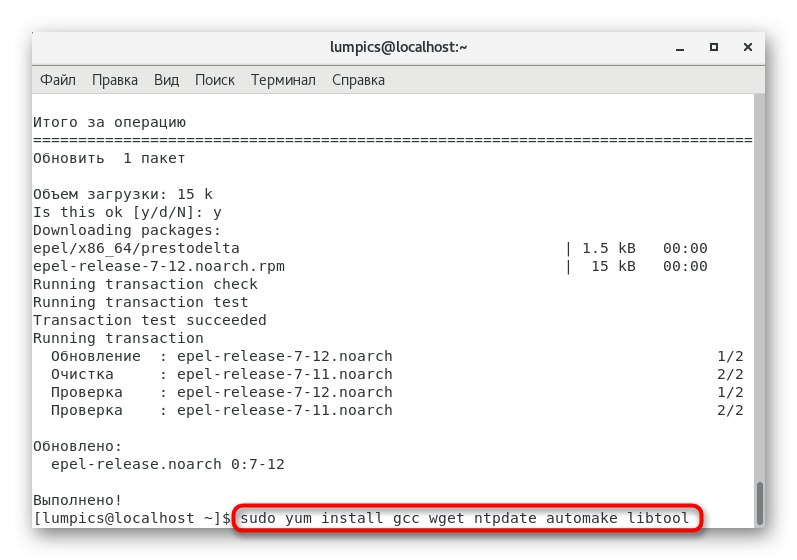
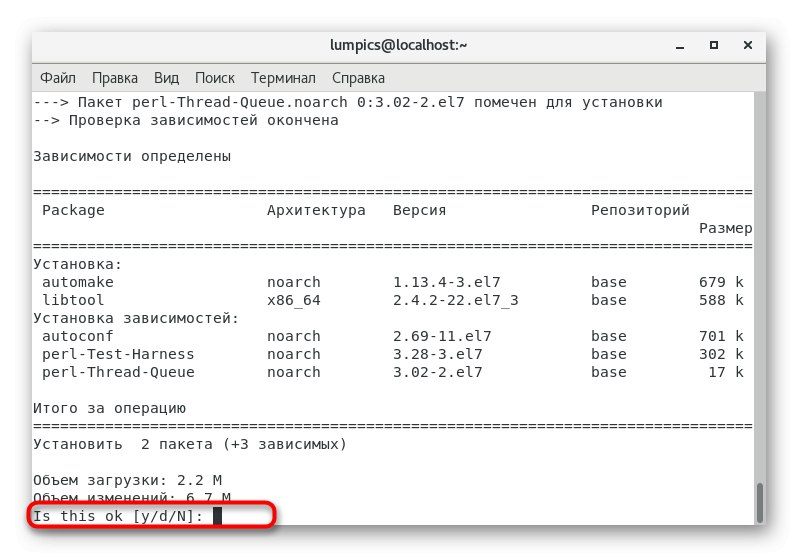
Po končani operaciji boste obveščeni, da je vse potekalo dobro, in še vedno je treba nadaljevati z naslednjo fazo pripravljalnih ukrepov.
Časovna sinhronizacija
Če ste prepričani, da je bil čas na strežniku že sinhroniziran, preskočite ta korak in nadaljujte s konfiguracijo požarnega zidu. V nasprotnem primeru boste morali ročno nastaviti časovni pas in urediti konfiguracijsko datoteko, ki je videti takole:
- Uporabite ukaz
sudo cp / usr / share / zoneinfo / Europe / Moscow / etc / localtime, da izberete časovni pas. V tej različici je vzpostavljen moskovski pas. Če potrebujete drugega, spremenite določeno povezavo tako, da spremenite pot do datoteke. - Ekipa
sudo ntpdate ru.pool.ntp.orgsinhronizirajte čas z omrežjem. - Enter
sudo crontab -e, da odprete datoteko za konfiguracijo časa. - Tu nastavite skript, da se samodejno sinhronizira, tako da vstavite vrstico
0 0 * * * / sbin / ntpdate ru.pool.ntp.org... Nato shranite spremembe in zaprite urejevalnik.
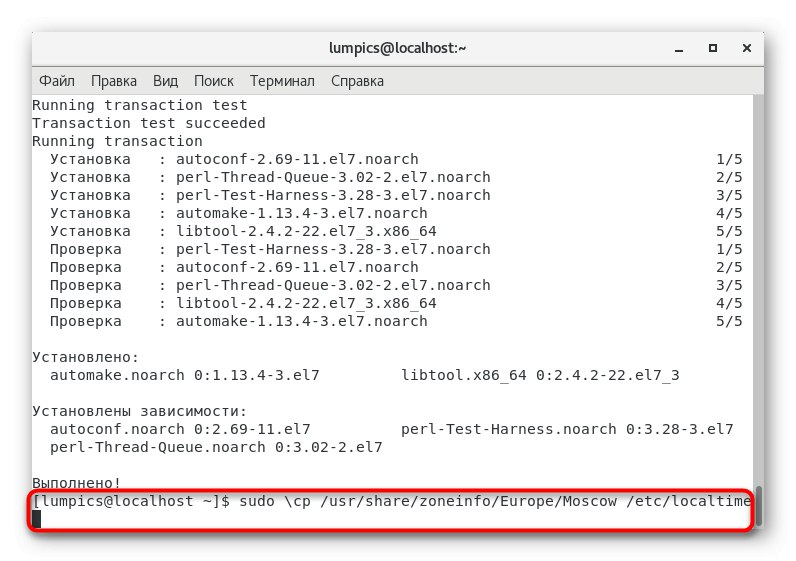
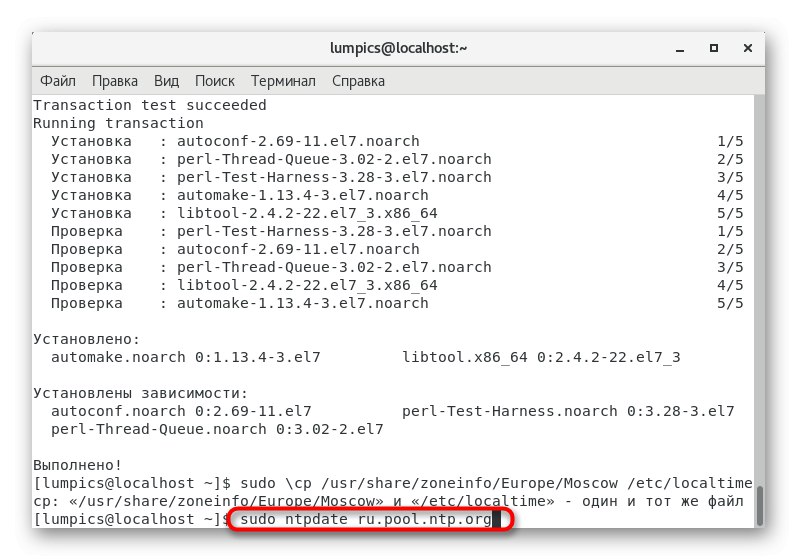
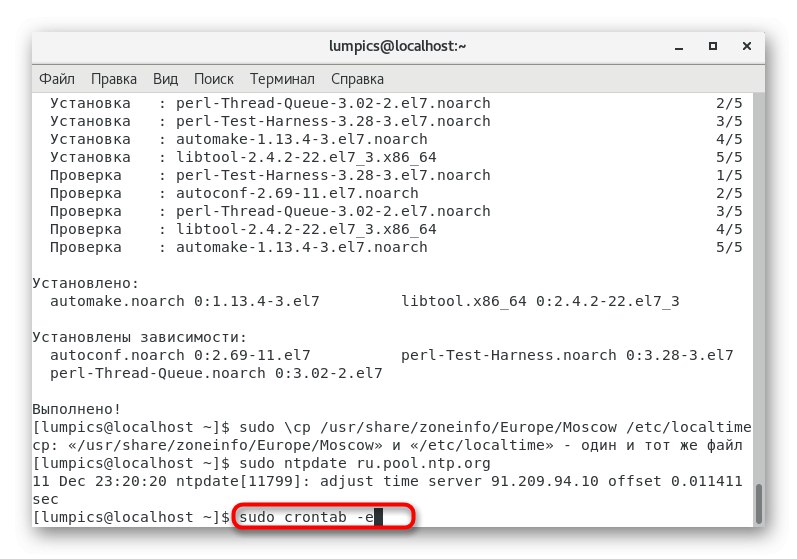
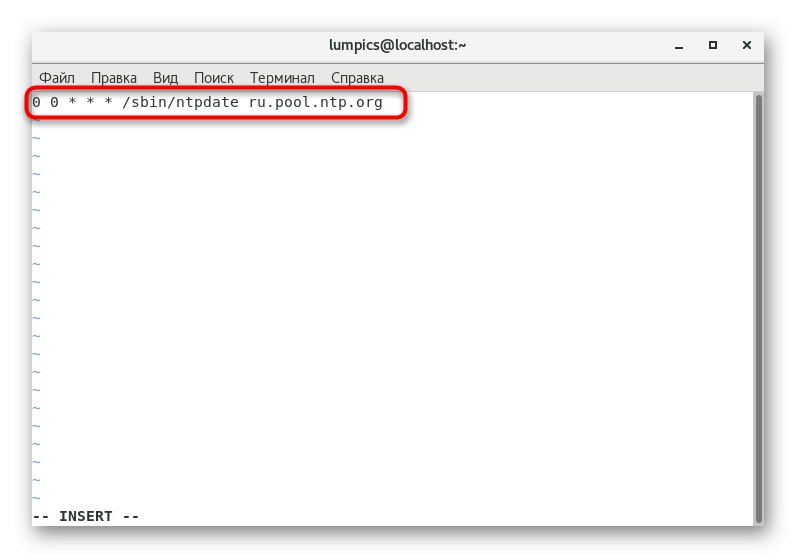
Zdaj vam ni treba skrbeti, da boste nekoč morali sami sinhronizirati čas, saj smo po zaslugi ustvarjene naloge samodejne konfiguracije dosegli želeni rezultat. Ostaja le še zadnji pripravljalni korak pred namestitvijo Asteriska.
Konfiguracija požarnega zidu
Konfiguracija požarnega zidu je eden najpomembnejših postopkov pred namestitvijo katerega koli pripomočka, ki bo deloval prek lokalnega ali globalnega omrežja. Zvezdica v tem pogledu ni nobena izjema, zato sledite tem korakom:
- IN "Terminal" navedite
firewall-cmd --permanent --new-service = zvezdicada ustvarite novo storitev. - Ustvarjanje potrdite z geslom super uporabnika.
- O uspešnem zaključku operacije boste obveščeni s sporočilom "Uspeh".
- Nato lahko vnesete spodnje ukaze, da odprete vsa vrata, ki jih želite.
firewall-cmd --permanent --service = zvezdica --add-port = 5060 / tcp
firewall-cmd --permanent --service = zvezdica --add-port = 5060 / udp
firewall-cmd --permanent --service = zvezdica --add-port = 5061 / tcp
firewall-cmd --permanent --service = zvezdica --add-port = 5061 / udp
firewall-cmd --permanent --service = zvezdica --add-port = 4569 / udp
firewall-cmd --permanent --service = zvezdica --add-port = 5038 / tcp
firewall-cmd --permanent --service = zvezdica --add-port = 10000-20000 / udpNa koncu piši
firewall-cmd --permanent --add-service = zvezdicada ustvarite dovoljeno storitev. - Vse te ukaze potrdimo tudi z vnosom gesla super uporabnika.
- Po izvedbi sprememb morate znova zagnati požarni zid, da uporabite nastavitve:
firewall-cmd --reload.
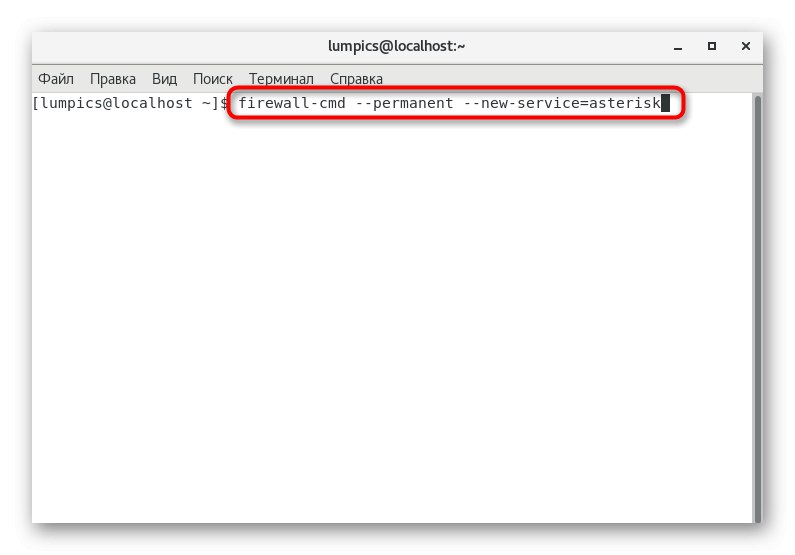
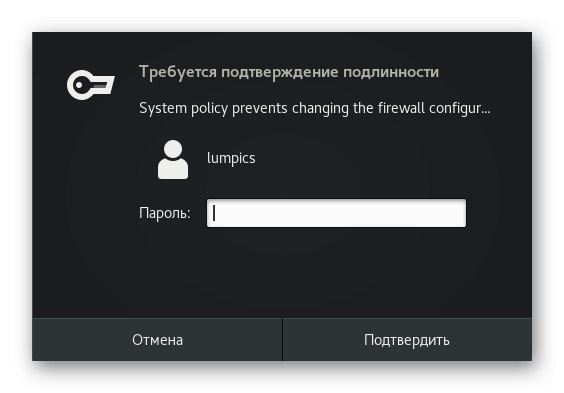
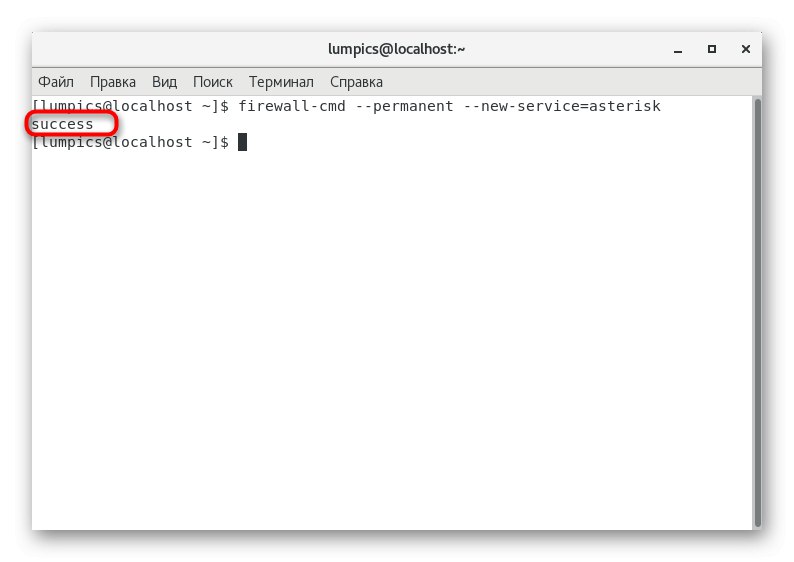
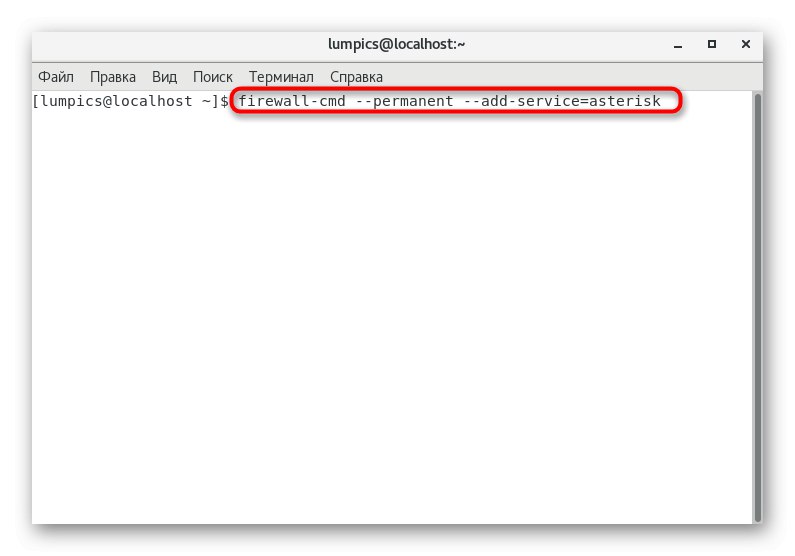
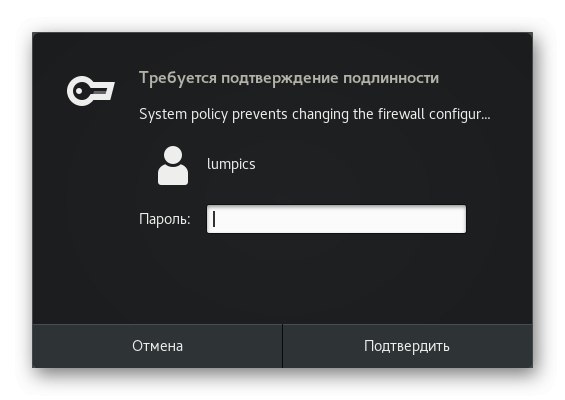
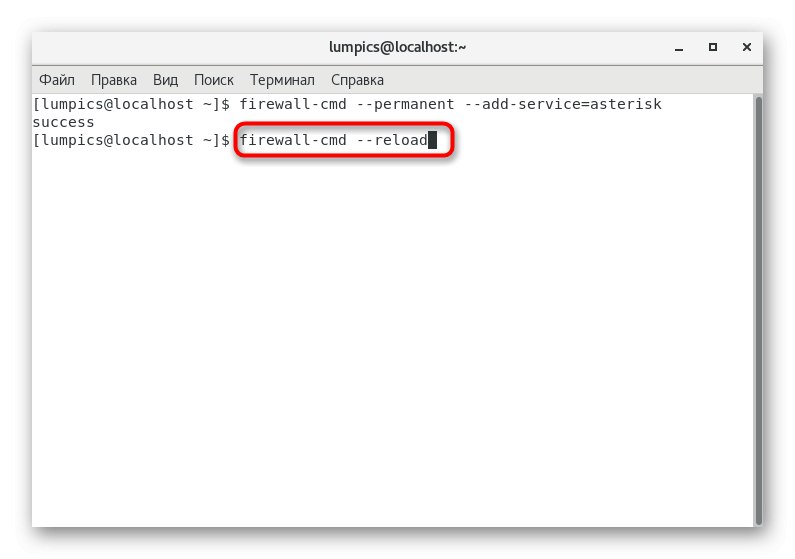
S tem so zaključena vsa pripravljalna dejanja - lahko nadaljujete z namestitvijo dodatnih komponent za pravilno delovanje Asteriska in se prepričajte, da pri dodajanju datotek ne bo prišlo do napak.
2. korak: dodajte dodatne komponente
Kot veste, Asterisk ne bo deloval na strežniku, razen če najprej namestite pomembne pripomočke, ki so odgovorni za normalizacijo interakcije z gonilniki in vmesniki TDM. Gonilniki plošč so implementirani prek DAHDI, za delovanje vmesnikov pa je potreben LibPRI. Prenos in sestavljanje teh komponent bo trajalo dolgo in bo zahtevalo aktivno internetno povezavo, zato to upoštevajte pred začetkom.
- Začnimo z DAHDI. Z vnosom ukaza prenesite arhiv z datotekami
wget https://downloads.asterisk.org/pub/telephony/dahdi-linux-complete/dahdi-linux-complete-current.tar.gz. - Prenos traja približno minuto, saj shrambe podatkov ne prenašajo tako hitro, kot bi si želeli. Po tem vstavite
tar -xvf dahdi-linux-complete-current.tar.gzrazpakirati prejete predmete. - To dejanje se izvede z argumentom sudozato ga potrdite z vpisom gesla super uporabnika.
- Ko je razpakiranje končano, pojdite do mape, ki se prikaže, prek
cd dahdi-linux-complete- *. - Začnite sestavljati tukaj s tipkanjem
sudo make. - Po tem ostane samo izvedba namestitve:
sudo make install. - Poleg tega lahko pokličete
sudo make config, da preverite trenutne nastavitve. - Zapustite izvorni imenik prek
cd ..za začetek namestitve naslednjega pripomočka. - Načelo namestitve LibPRI je skoraj enako tistemu, o katerem smo pravkar razpravljali, razlike pa so le v povezavah in imenikih. Vse se začne s pridobivanjem arhiva:
wget https://downloads.asterisk.org/pub/telephony/libpri/libpri-current.tar.gz. - Potem je razpakiran:
sudo tar -xvf libpri-current.tar.gz. - Po uspešnem ekstrahiranju morate iti do nastalega imenika skozi
CD libpri- *. - Začnite graditi pripomoček tukaj
sudo make. - Ko končate, namestite knjižnico s tipkanjem
sudo make install. - Pusti trenutno mapo (
cd ..), saj ga ne bomo več potrebovali.
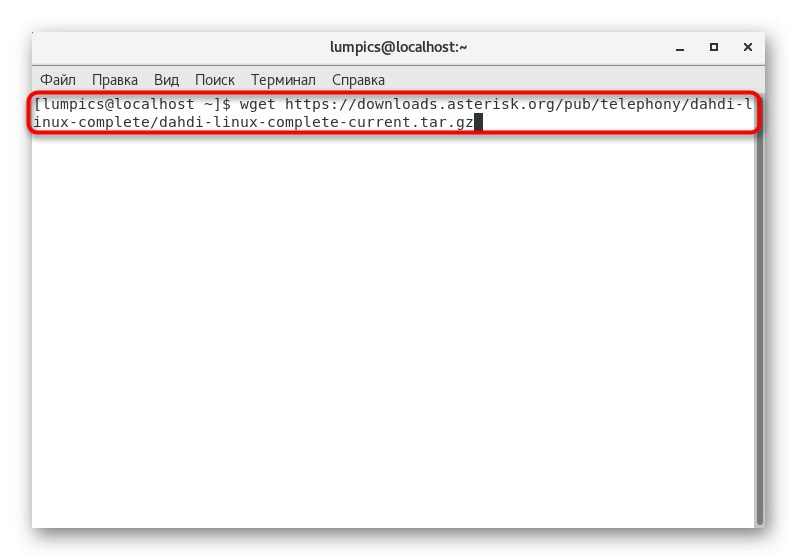
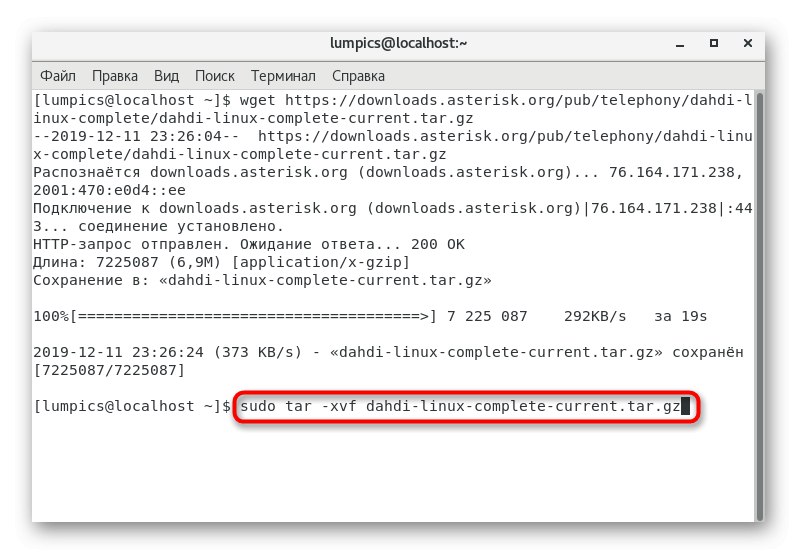
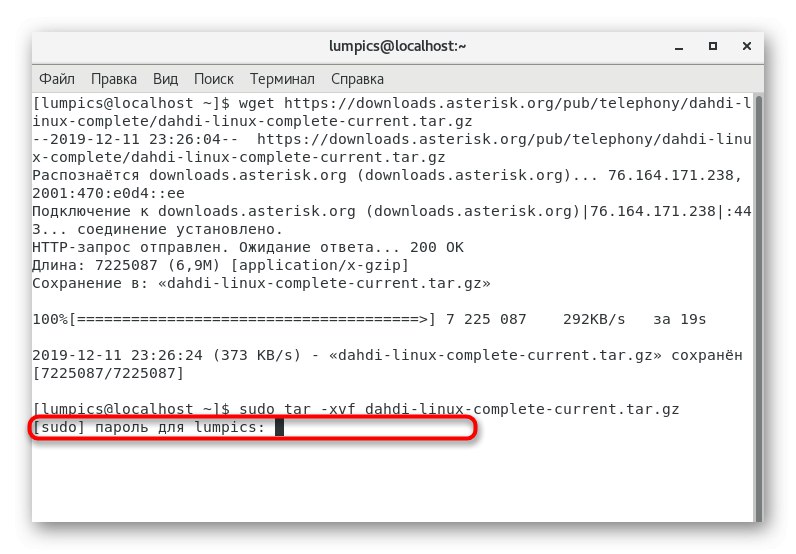
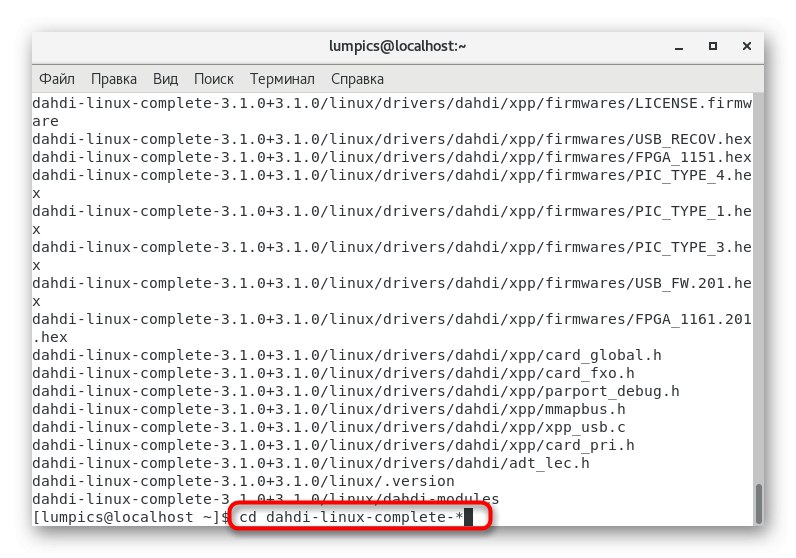
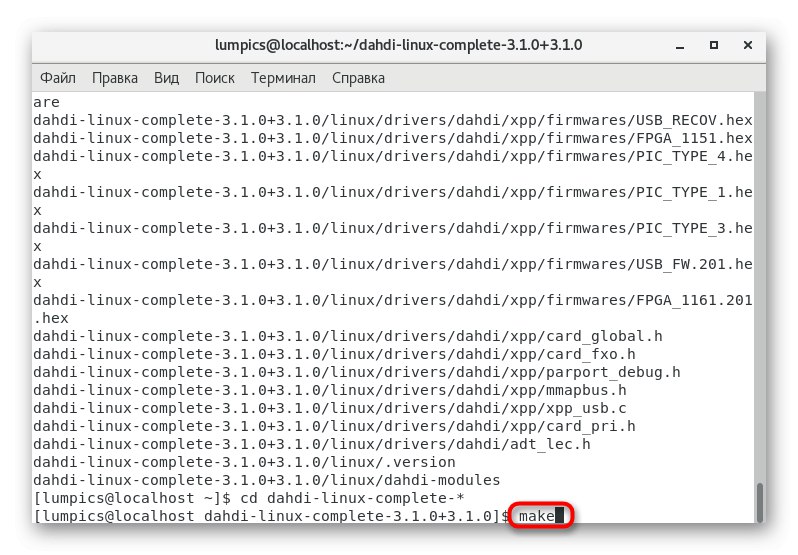

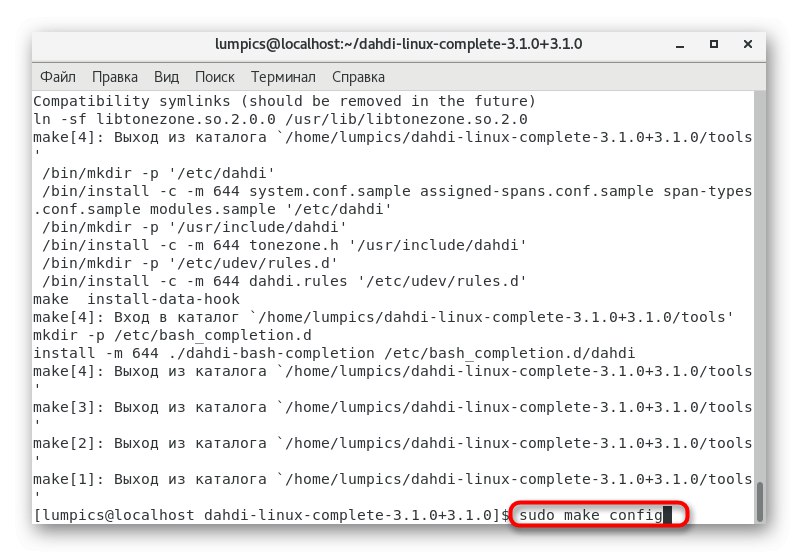
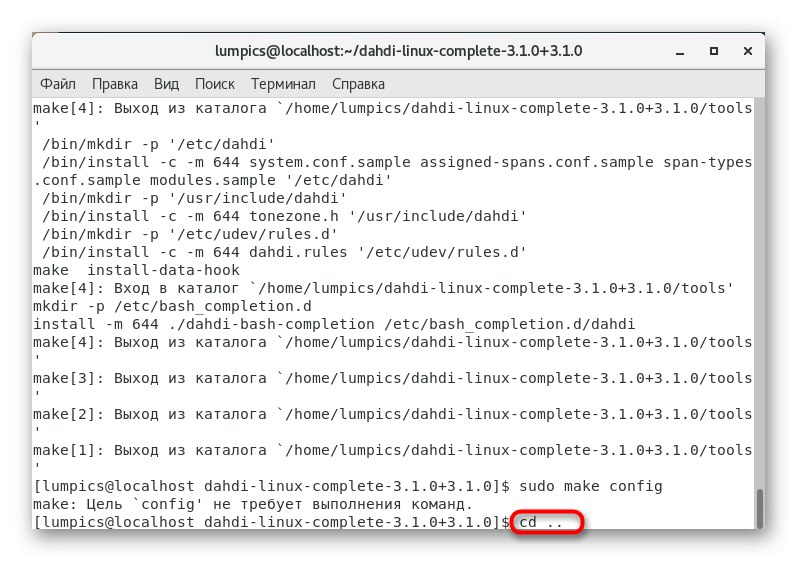
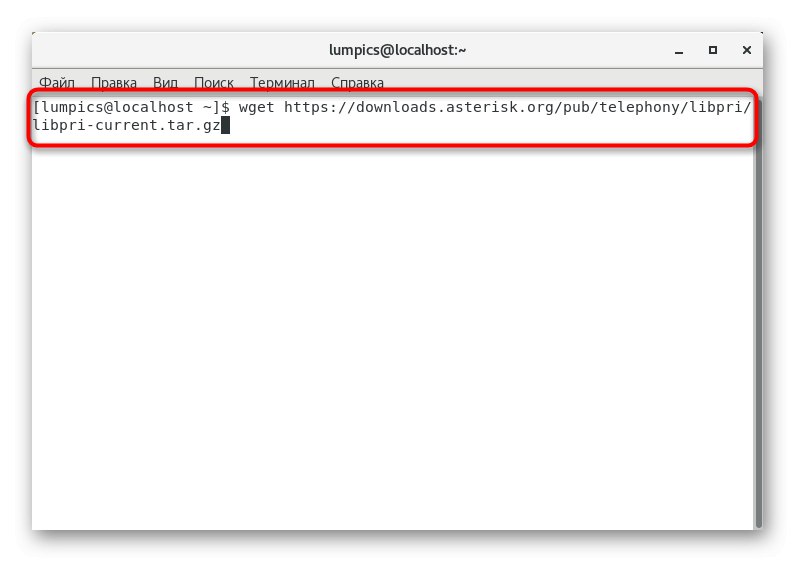
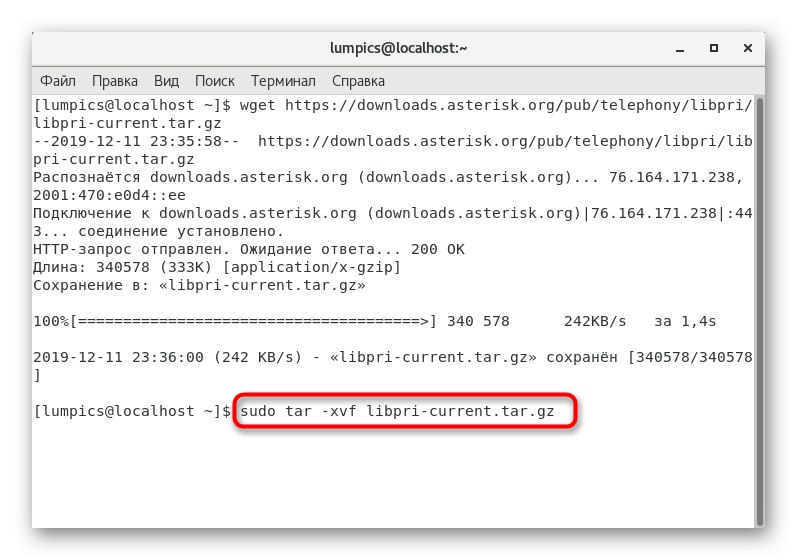
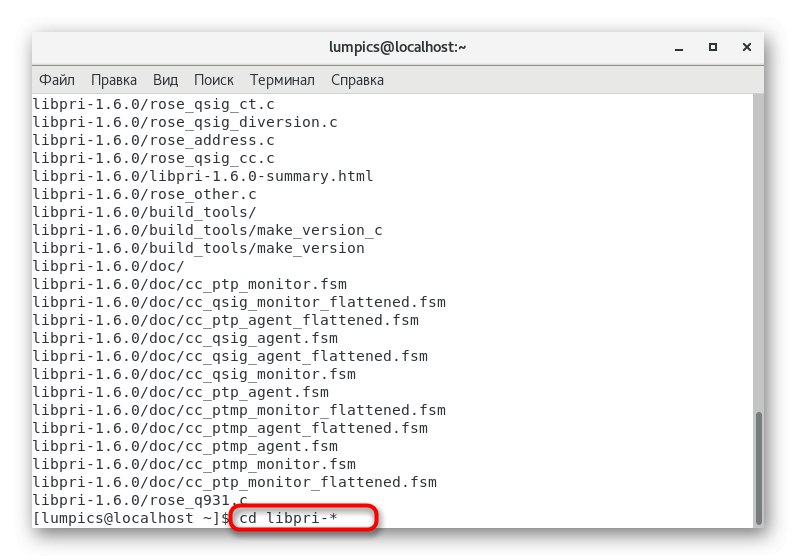
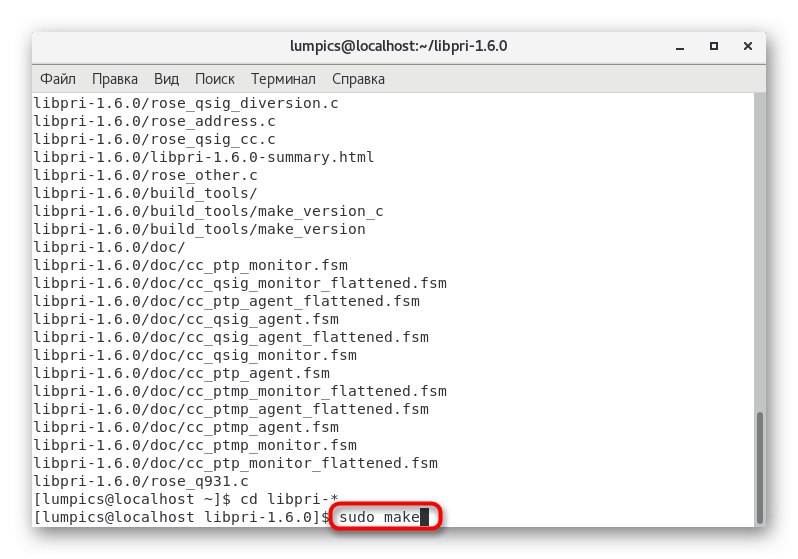
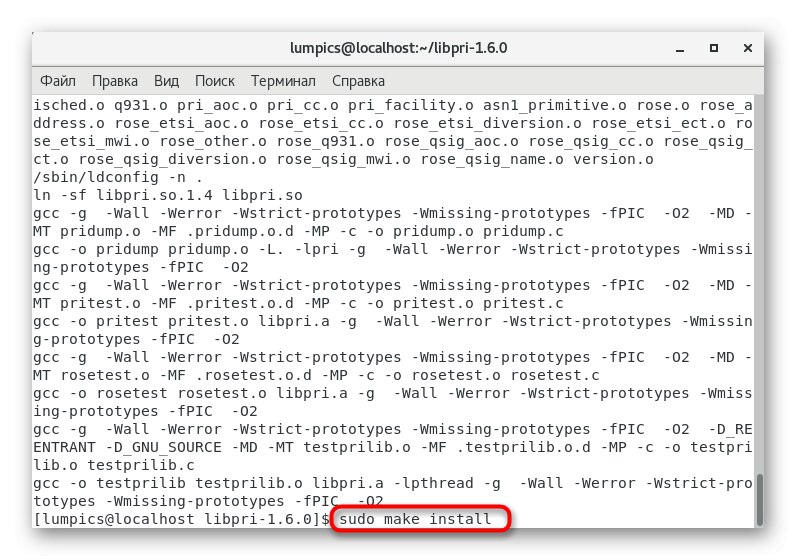
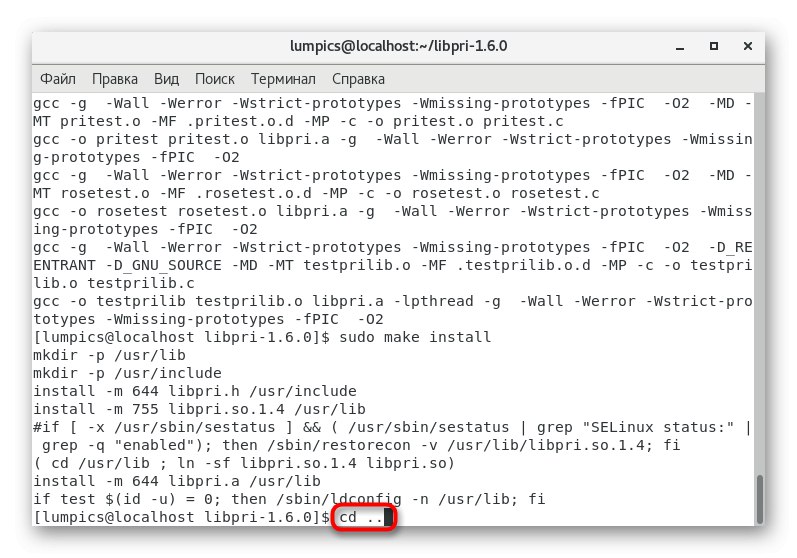
Celoten postopek prenosa in sestavljanja teh programov bo trajal približno pol ure, kar je povezano z ogromno količino arhivov in njihovim dolgim razpakiranjem. Če ste vse naredili pravilno, med tem ne sme priti do napak.
3. korak: Namestitev zvezdice
Čas je, da namestimo orodje za računalniško telefonijo Asterisk, saj so na strežnik že dodane vse potrebne pomožne komponente. Programska oprema se distribuira v obliki arhiva TAR.GZ na uradni spletni strani, namestitev pa je naslednja:
- IN "Terminal" vnesite
wget http://downloads.asterisk.org/pub/telephony/asterisk/asterisk-13-current.tar.gzza prenos najnovejše stabilne različice orodja. Povezavo lahko zamenjate, če želite dobiti še en sklop, tako da ga najprej kopirate z uradne strani. - Na enak način razpakirajte datoteke s pisanjem
sudo tar -xvf zvezdica - *. tar.gz. - Skozi
CD zvezdica- *premaknite se v nastali imenik. - Vgrajeni skript se uporablja za namestitev odvisnosti
./contrib/scripts/install_prereq namestitev. - Nato vstavite drugi, približno enak ukaz
./contrib/scripts/install_prereq namestitev-nepakirano. - Ko končate, izbrišite nepotrebne preostale datoteke
sudo narediti distclean. - Če že vnaprej veste, da boste morali delati z datotekami MP3, morate s pisanjem dodati ustrezno knjižnico
./contrib/scripts/get_mp3_source.sh. - Ostaja le ustvariti konfiguracijo izvornih datotek
./configure --prefix = / usr --sysconfdir = / etc --localstatedir = / var --libdir = / usr / lib64 --with-dahdi --with-pri --with-iconv --with-libcurl - -with-speex --with-mysqlclient. - Zaženite konfiguracijsko okno samega pripomočka prek
sudo make menuselectin tam nastavite parametre glede na vaše potrebe. - Že veste, da se po razpakiranju in konfiguriranju virov zberejo. Za dokončanje te operacije ponovite spodnje ukaze.
sudo make
namestite
naredite config
naredite vzorce
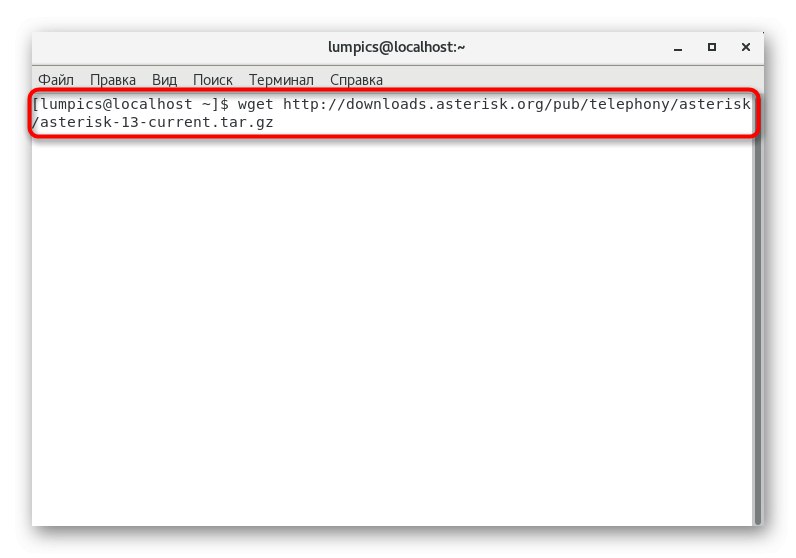
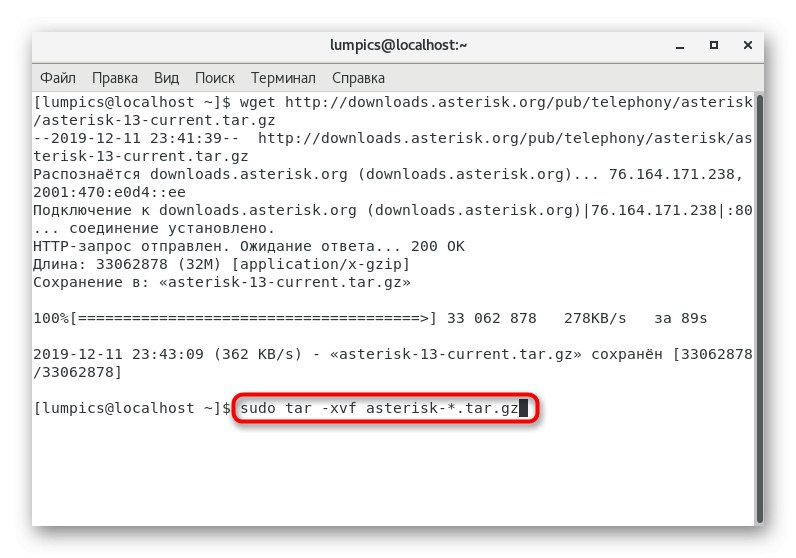
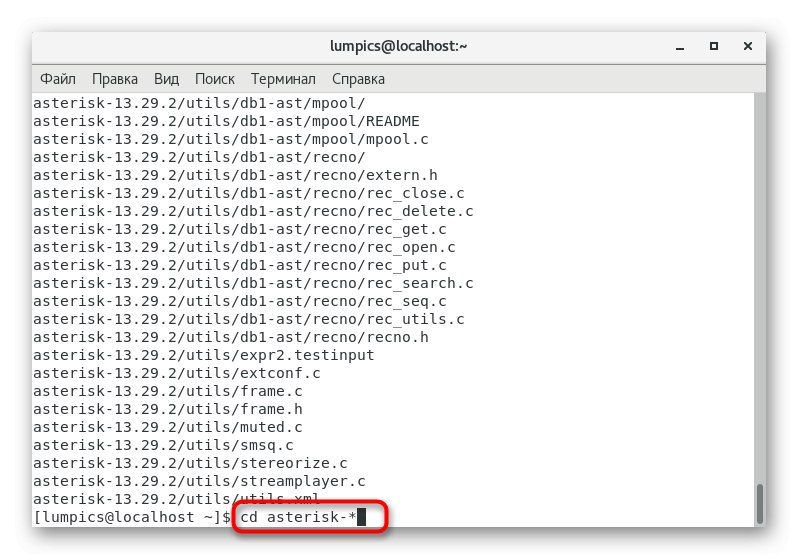
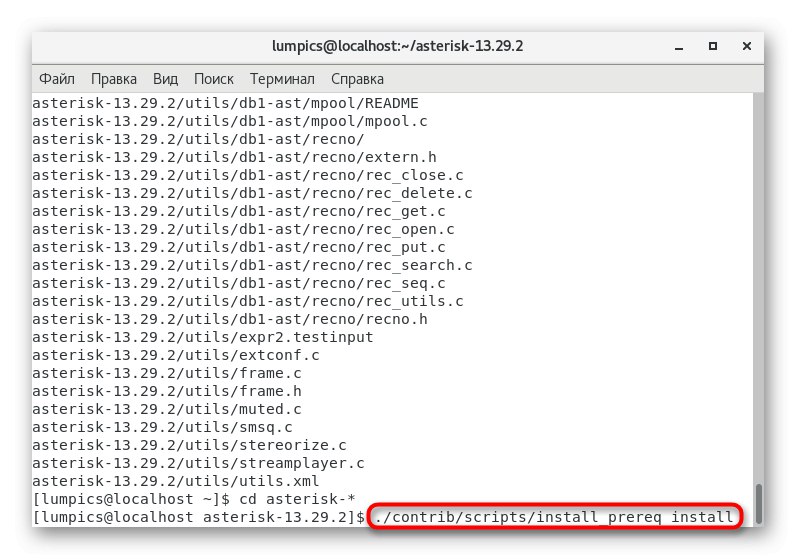
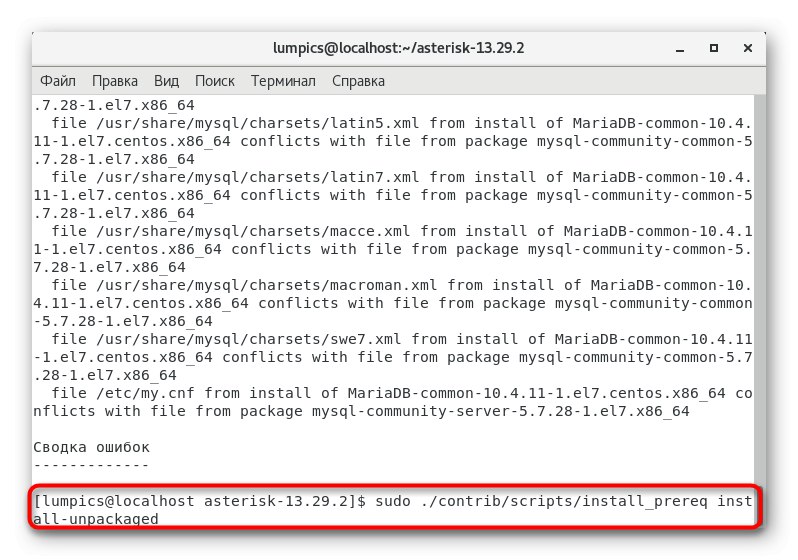
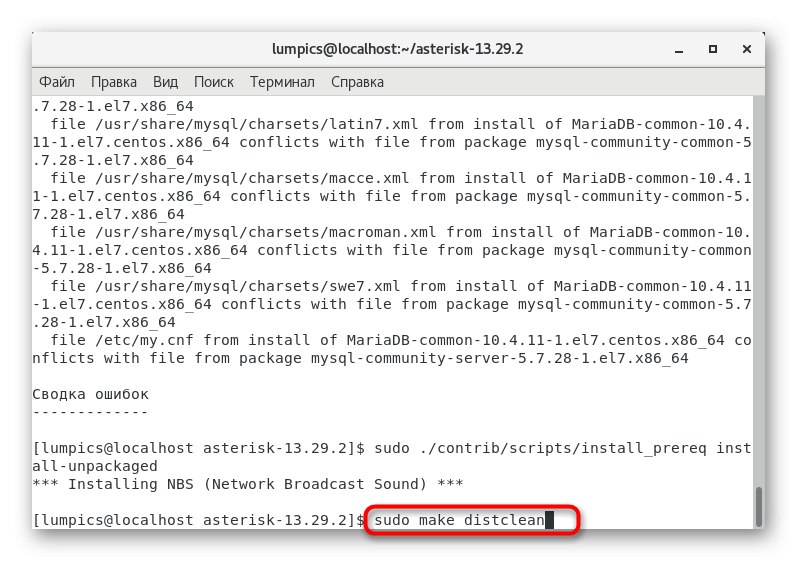
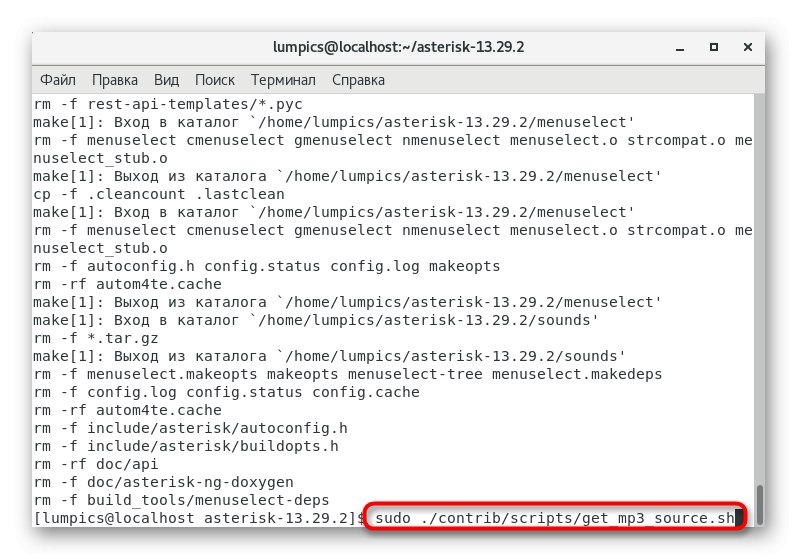
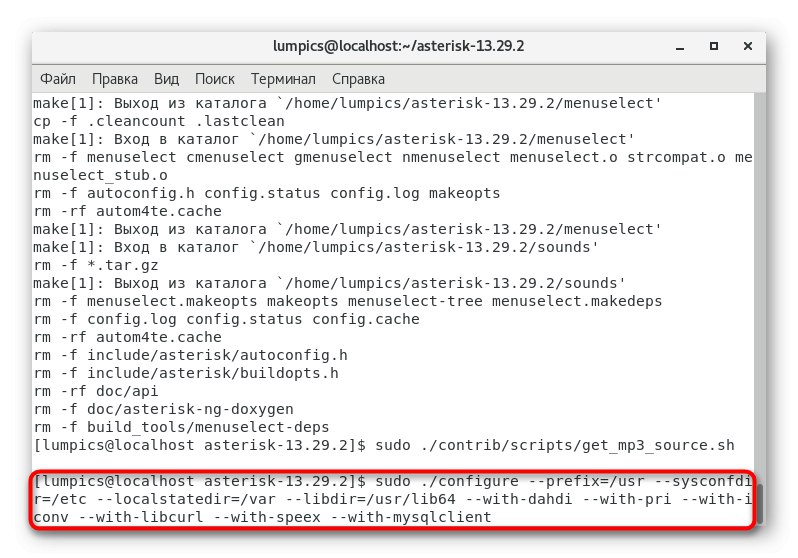
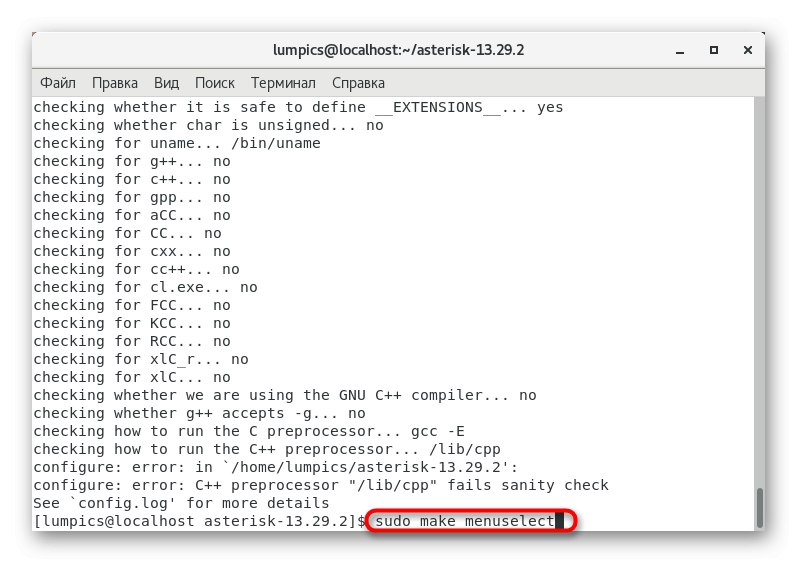
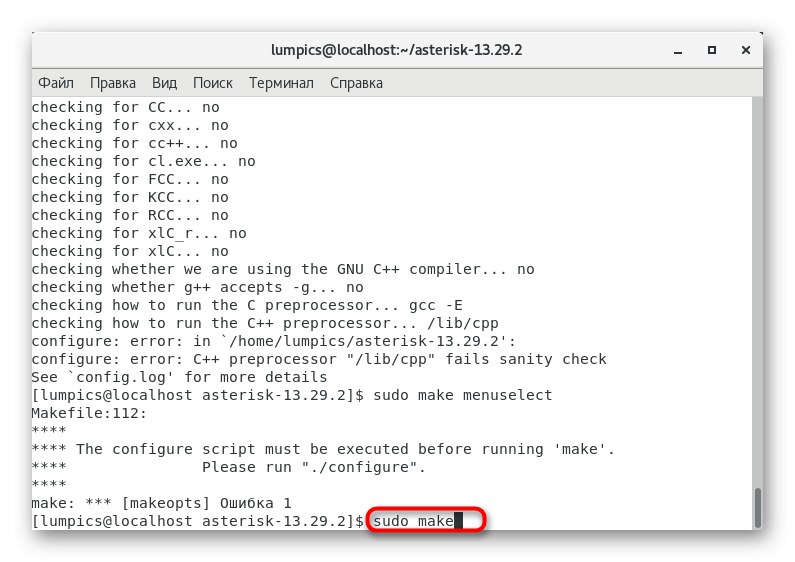
4. korak: Osnovna nastavitev in zagon
Danes se ne bomo osredotočali na splošno nastavitev Asteriska, saj ta ni vključena v temo gradiva in jo izvaja vsak sistemski skrbnik posebej, začenši od samega strežnika in potreb po uporabi računalniške telefonije. Vendar pa obstajajo osnovni parametri, ki jih morate določiti za zagon Asteriska, da preizkusite njegovo funkcionalnost. Oglejmo si jih podrobneje.
- Zaženite konfiguracijsko datoteko
/etc/asterisk/asterisk.confprek katerega koli priročnega urejevalnika besedil. - Vanjo prilepite naslednje vrstice.
runuser = zvezdica
rungroup = zvezdica
defaultlanguage = ru
dokumentacija_jezik = ru_RU - Shranite spremembe in zapustite objekt.
- V datoteki smo pravkar navedli glavnega uporabnika pripomočka, zato ga bomo morali dodati v sistem. To se naredi skozi
sudo useradd zvezdica -m. - Nato nastavite dovoljenja za mape z vstavljanjem spodnjih ukazov enega za drugim.
chown -R zvezdica: zvezdica / var / tek / zvezdica
chown -R zvezdica: zvezdica / etc / zvezdica
chown -R zvezdica: zvezdica / var / {lib, log, spool} / zvezdica
chown -R zvezdica: zvezdica / usr / lib64 / zvezdica
chown -R zvezdica: zvezdica / var / dnevnik / zvezdica - Ko končate, preverite nastavitve
sudo zvezdica -cda zagotovite, da pripomoček deluje. - Ostane le, da Asterisk zaženemo kot storitev prek
omogoči zvezdicoinzvezdica systemctl.
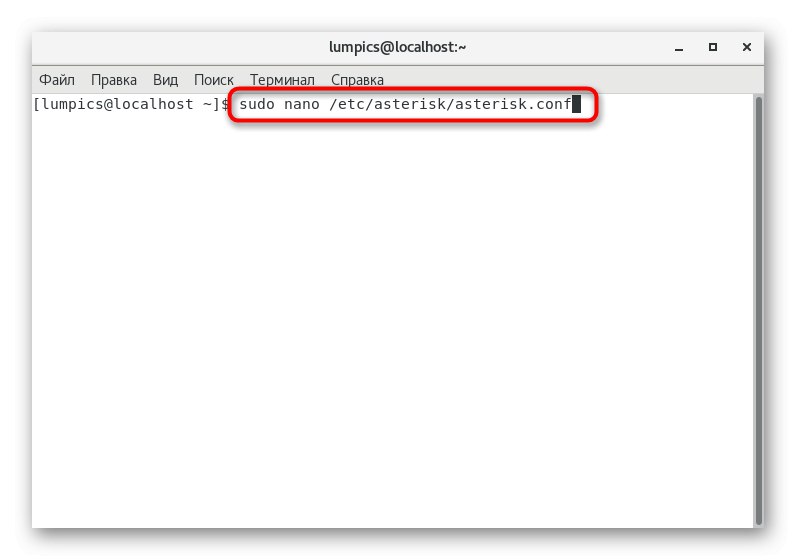
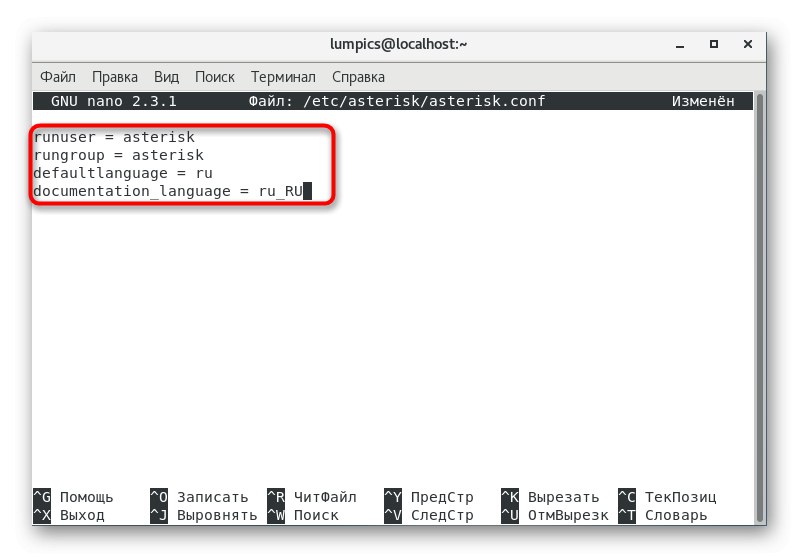
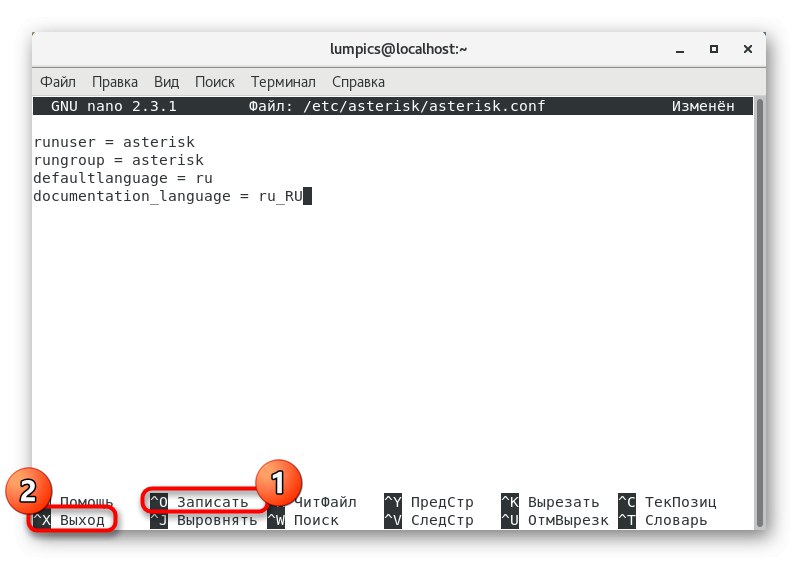
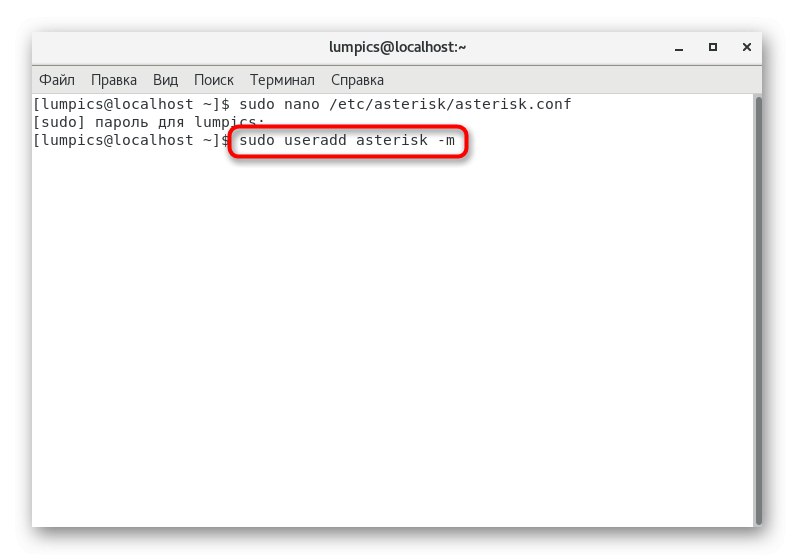
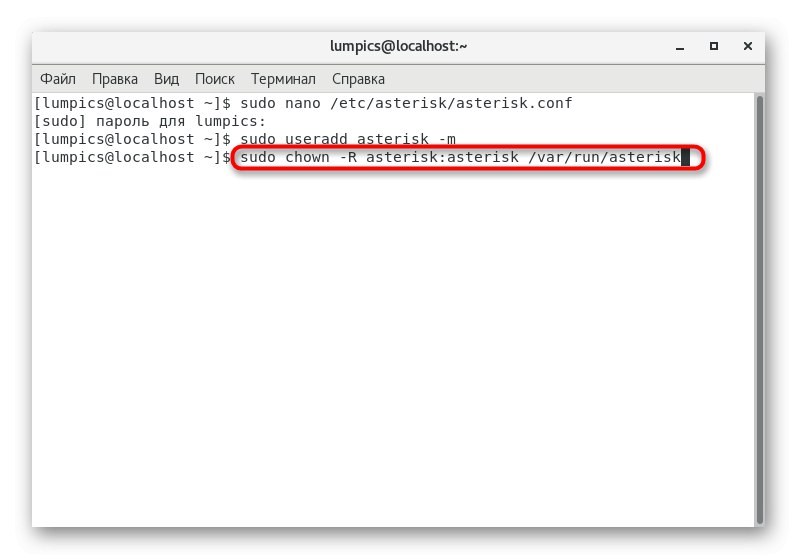
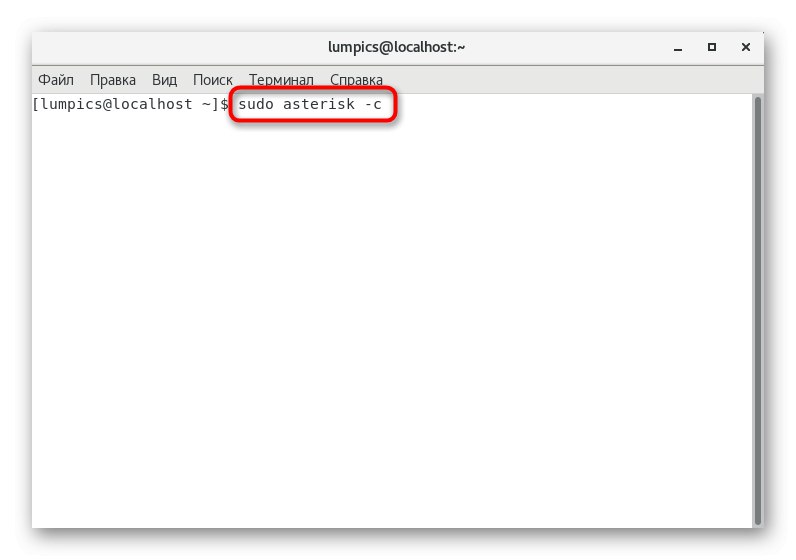
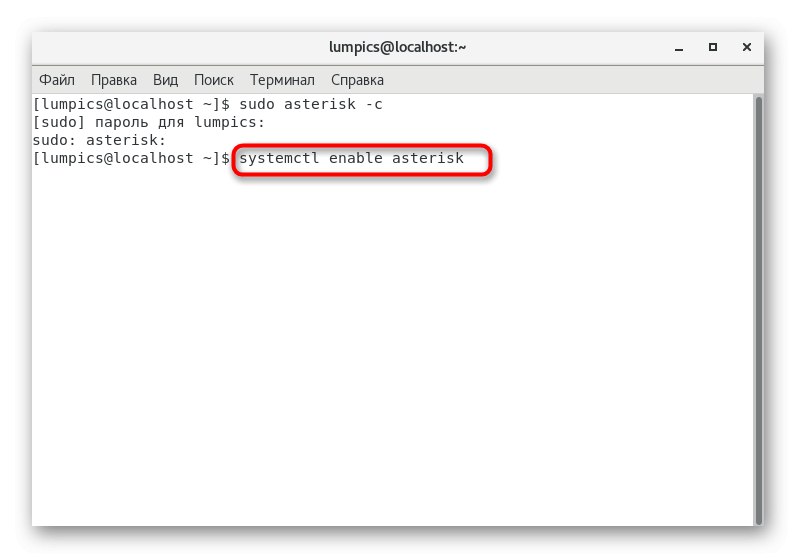
Danes ste zaključili vodnik po korakih, katerega glavni namen je uporabnikom začetnikom pokazati, kako namestiti Asterisk in potrebne pomožne komponente. Previdno morate slediti vsakemu dejanju in se sklicevati na uradno dokumentacijo pripomočka, da dobite informacije o neznanih funkcijah programa.